Heim >Software-Tutorial >Computer Software >So verwenden Sie den Projekt-Tracker für die Erstellung von Excel-Tabellen. Tutorial zum Projekt-Tracker für die Erstellung von Excel-Tabellen
So verwenden Sie den Projekt-Tracker für die Erstellung von Excel-Tabellen. Tutorial zum Projekt-Tracker für die Erstellung von Excel-Tabellen
- WBOYWBOYWBOYWBOYWBOYWBOYWBOYWBOYWBOYWBOYWBOYWBOYWBOriginal
- 2024-08-27 11:02:381004Durchsuche
Benutzer, die in der Bautechnikbranche tätig sind, müssen den Fertigstellungsfortschritt des Projekts regelmäßig überprüfen und auch immer den Fertigstellungsgrad des Projekts verstehen. Zu diesem Zeitpunkt können wir einen Excel-Projekt-Tracker erstellen, der uns hilft, den Fortschritt zu verstehen. Aber es gibt immer noch viele Freunde, die mit der Bedienung nicht vertraut sind? Heute zeigt Ihnen der Editor die Schritte zum Erstellen eines Projekt-Trackers in einem Formular. Vorgehensweise 1. Öffnen Sie zunächst die Excel-Projekt-Tracker-Vorlage: Öffnen Sie Excel2013 – suchen Sie die Projekt-Tracker-Vorlage – klicken Sie auf „Erstellen“. Sie können auch auf die Projekt-Tracker-Vorlage doppelklicken, um sie direkt zu öffnen.
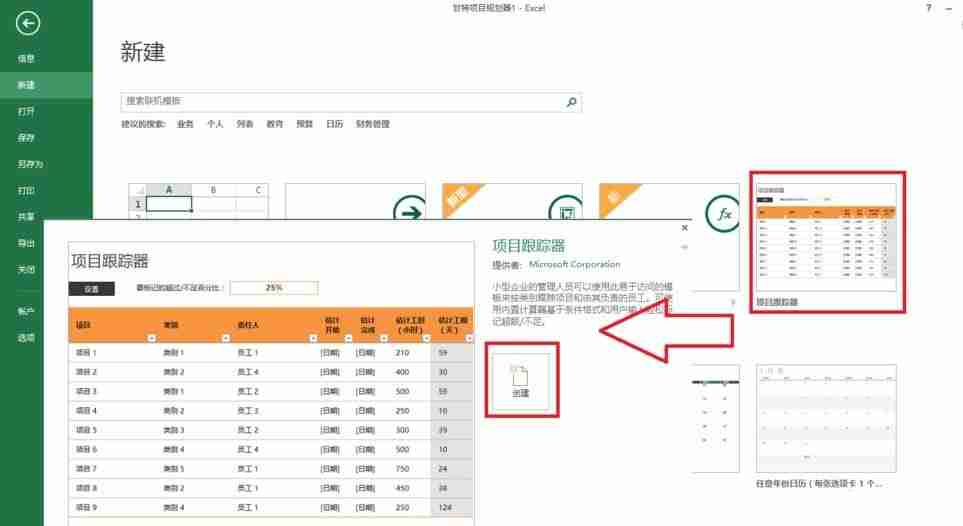
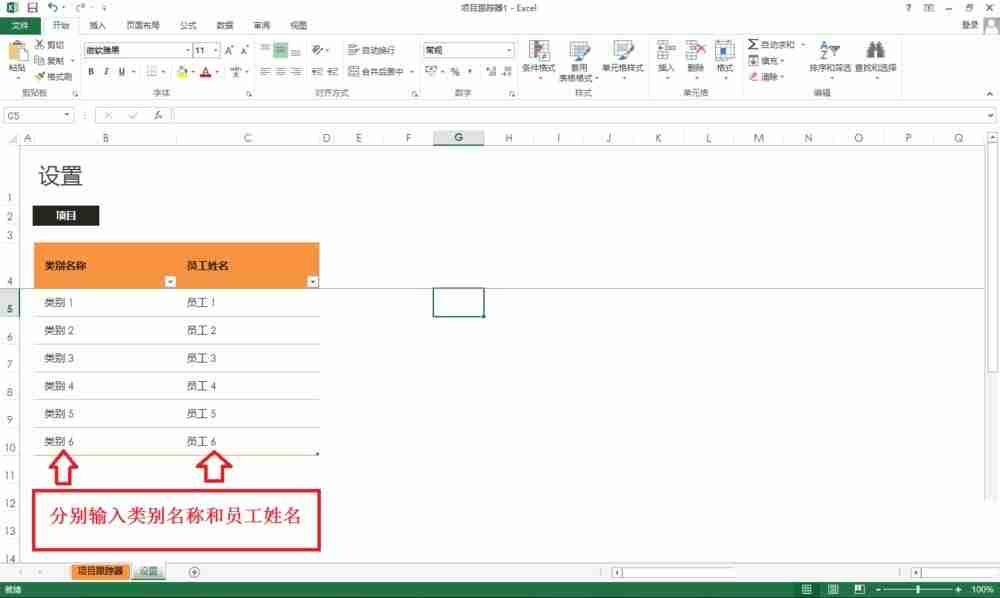

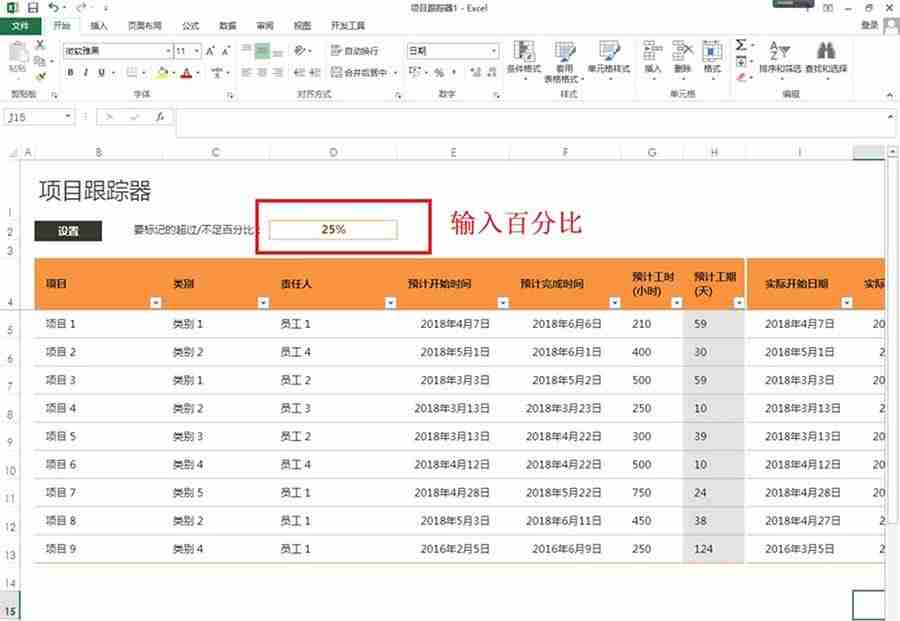
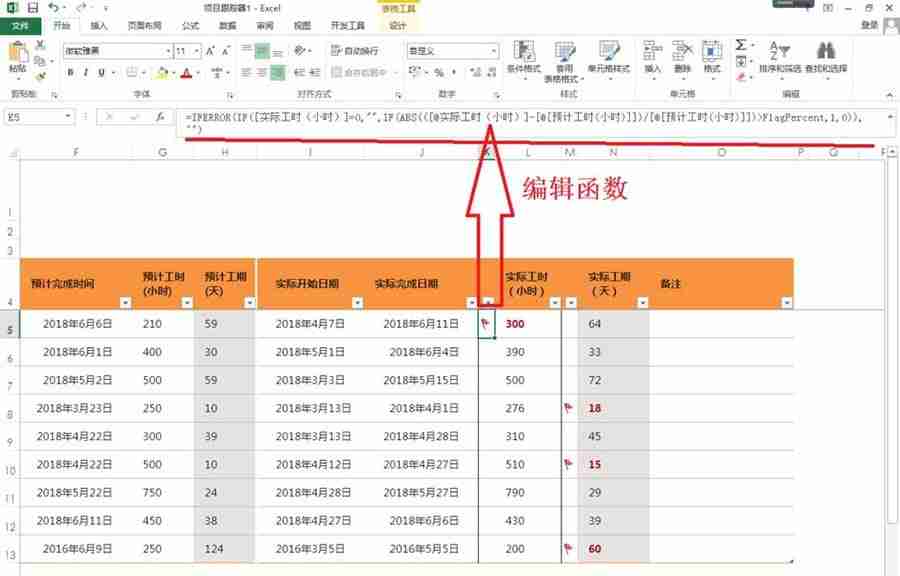
Wählen Sie die Zelle aus, in die das Datum eingegeben wird – klicken Sie mit der rechten Maustaste – Zellen formatieren – Wählen Sie das Datum aus – Wählen Sie ein Format – Klicken Sie auf OK.
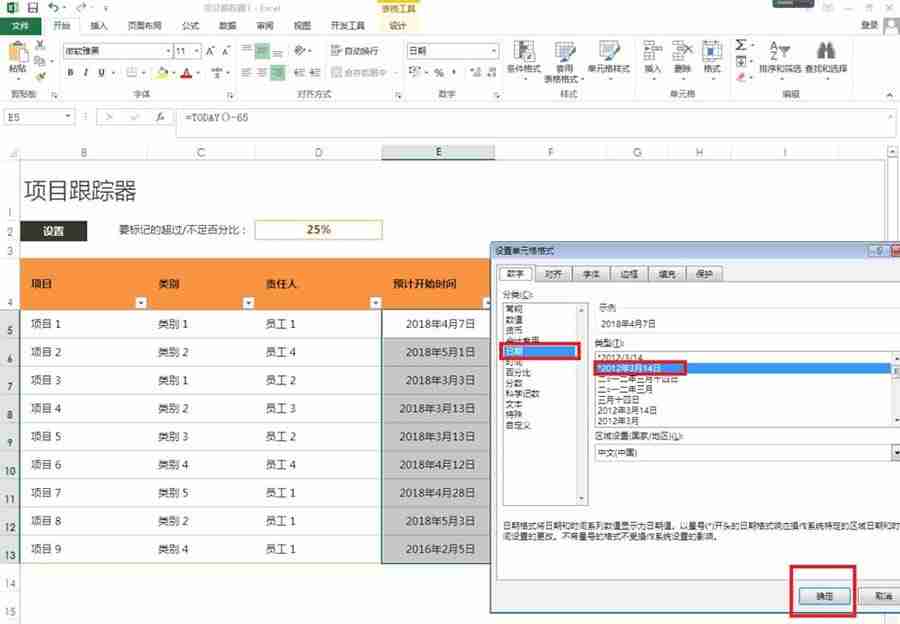
Das obige ist der detaillierte Inhalt vonSo verwenden Sie den Projekt-Tracker für die Erstellung von Excel-Tabellen. Tutorial zum Projekt-Tracker für die Erstellung von Excel-Tabellen. Für weitere Informationen folgen Sie bitte anderen verwandten Artikeln auf der PHP chinesischen Website!
In Verbindung stehende Artikel
Mehr sehen- So zeigen Sie versteckte Spiele auf Steam an
- Wie verwende ich geeignete Software, um DLL-Dateien auf einem Win10-Computer zu öffnen?
- So legen Sie das gespeicherte Kontokennwort fest und zeigen das gespeicherte Benutzerkontokennwort im 360-Browser an
- So markieren Sie mit CAD alle Maße mit einem Klick
- So brechen Sie den automatischen Randsprung des IE ab

